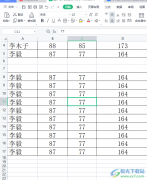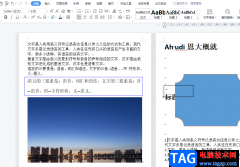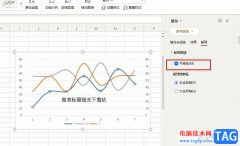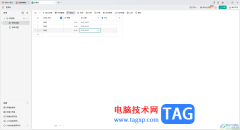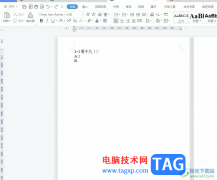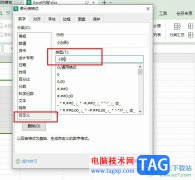大部分的用户在使用wps软件时,可以感受到其中的功能是很强大的,能够为自己带来不少的好处,因此wps软件收获了不少的用户群体,也逐渐成为了热门的办公软件之一,当用户在wps软件中编辑表格文件时,可以根据实际情况来在表格中新建多个工作表,这样能够将数据进行区分,也方便用户进行查看,最近小编看到有用户问到wps表格如何快速返回目录的问题,这个问题其实很好解决,用户直接目录工作表中上方的a1名称框中输入返回目录并按下回车按钮,接着用户在任意工作表中点击名称框中的下拉箭头,即可选择返回目录来跳转到目录工作表中,那么接下来就让小编来向大家分享一下这个问题详细的操作过程吧,感兴趣的用户也可以来试试看。
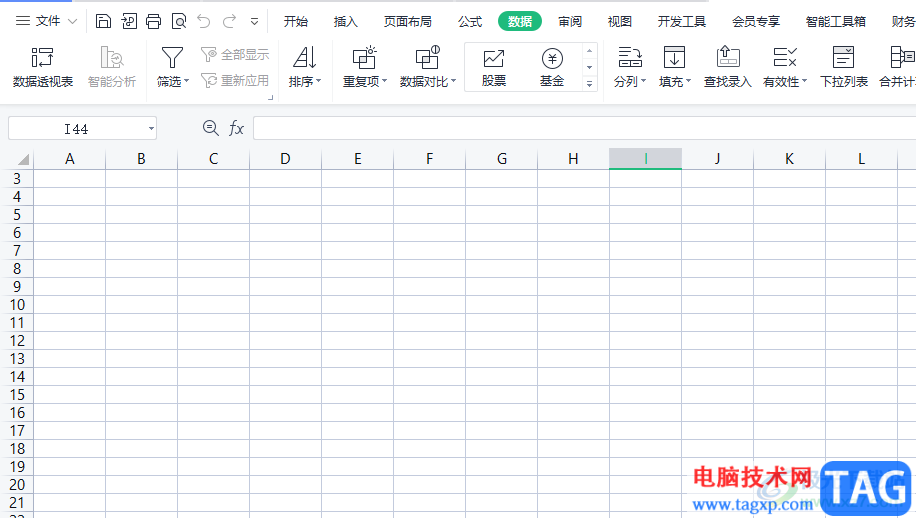
方法步骤
1.用户在电脑桌面上点击wps软件,接着进入到表格编辑页面中,用户来到目录工作表上
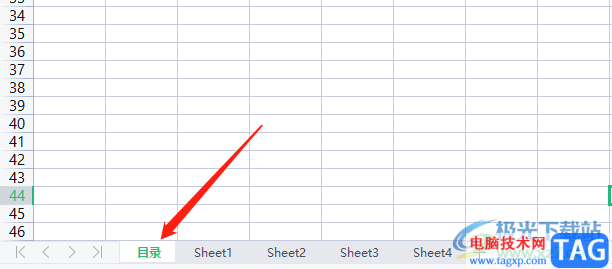
2.这时用户在目录工作表中点击a1单元格,在名称框中用户双击a1并输入返回目录文字,然后按下回车键确定
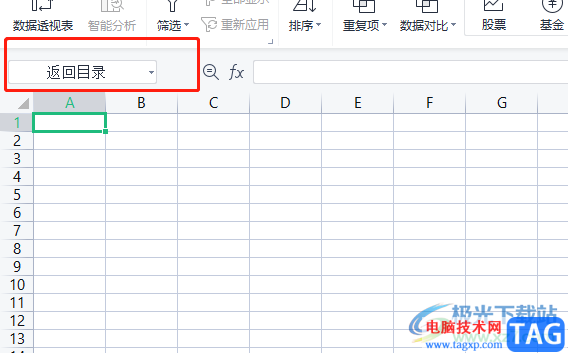
3.随后用户在目录工作表页面的底部任意点击一个工作表,编辑页面将会跳转
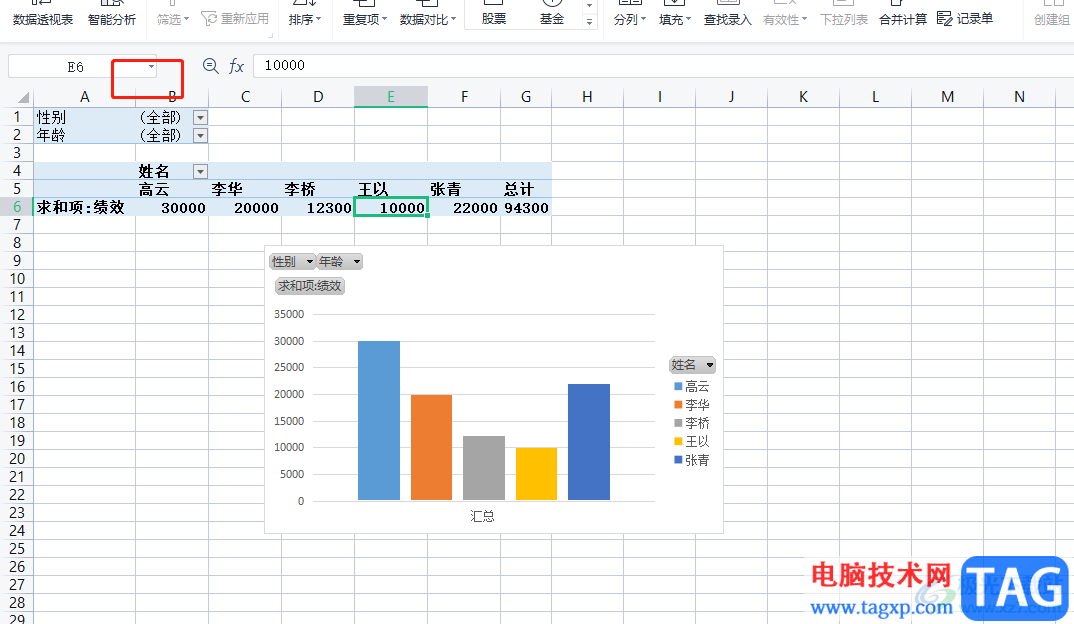
4.在来到点击的工作表中,用户点击上方名称框中的下拉箭头,在拓展出来的选项卡中用户选择返回目录选项
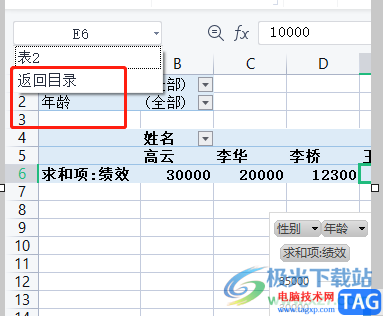
5.此时就会发现表格已经来到目录工作表上了,如图所示
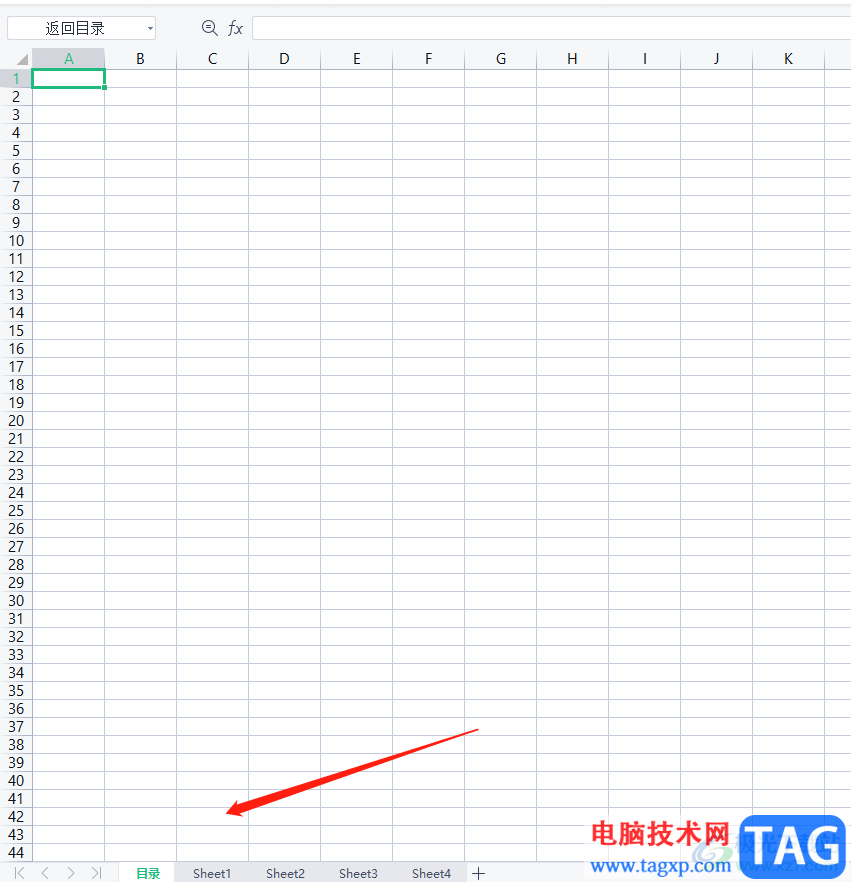
用户在wps软件中编辑表格文件时,就会发现其中的功能是很强大的,当用户需要在表格中快速返回目录时,就可以先在目录工作表中点击返回目录,接着在任意工作表中点击名称框中的下拉箭头中选择返回目录即可快速返回目录,方法简单易懂,因此感兴趣的用户快来试试看吧。